10 lý do vì sao bạn nên root Android
Android là một trong những hệ điều hành “mở” nhất, mạnh mẽ nhất và dễ tùy biến nhất trên thị trường di động hiện nay. Bạn có thể nghĩ rằng mình không cần “ root” máy, song một khi đã thử root smartphone, bạn sẽ thấy bất ngờ vì khả năng của Android.
1. Mở các tính năng ẩn và cài các ứng dụng “không tương thích”
Đôi khi, Android không đủ “mở” để bạn có thể chạy các ứng dụng mà bạn muốn. Ví dụ, ứng dụng này có thể “chọc” quá sâu vào các file hệ thống, hoặc bị nhà sản xuất/nhà mạng chặn không cho cài đặt. Thật may mắn, khi đã root máy, bạn có thể cài tất cả các ứng dụng bị chặn, mở khóa các tính năng mới (chưa chính thức) của Android, chạy các ứng dụng vốn bị từ chối do “không tương thích” và thậm chí là thêm các tính năng vốn chỉ có từ các nhà sản xuất khác (như Beats của HTC hoặc các tính năng Active Notification của Moto X).
2. Tự động hóa mọi thứ
Có lẽ bạn đã biết tới Tasker, một ứng dụng tự động hóa cực kỳ mạnh mẽ trên Android. Khi sử dụng Tasker, bạn không bắt buộc phải root máy, nhưng khi đã root, bạn có thể làm thêm rất nhiều điều. Một số tác vụ cụ thể như bật/tắt 3G, GPS, thay đổi xung CPU, bật màn hình… đòi hỏi bạn phải root máy. Bởi vậy, khi sử dụng các ứng dụng tự động hóa như Tasker, bạn nên root máy.
3. Tăng hiệu năng hoặc thời lượng pin của smartphone
Cũng giống như nhiều tác vụ khác, bạn không nhất thiết phải root máy để có thể tăng tốc CPU hoặc thời lượng pin. Song, nếu bạn lựa chọn cách root máy, việc tăng tốc/tăng thời lượng pin sẽ trở nên hiệu quả hơn rất nhiều. Ví dụ, khi sử dụng các ứng dụng như SetCPU, bạn có thể tăng xung nhịp để smartphone chạy nhanh hơn hoặc giảm xung nhịp để tăng thời lượng pin. Bạn cũng có thể sử dụng các ứng dụng như Greenify để tự động ngừng các ứng dụng bạn không sử dụng, đặc biệt là nếu bạn thường sử dụng các ứng dụng không chịu chuyển về chế độ “ngủ đông” khi không chạy trên màn hình chính.
4. Chặn quảng cáo trên bất kì ứng dụng nào
Video đang HOT
Thực ra, việc đặt quảng cáo lên các ứng dụng miễn phí là tối cần thiết để “nuôi” các ứng dụng này. Tuy vậy, quảng cáo sẽ khiến người dùng khó chịu và tiêu tốn dung lượng dữ liệu di động. Nếu bạn muốn chặn quảng cáo trên ứng dụng, root máy là cách tốt nhất để thực hiện. Bạn có thể dùng tới các phần mềm như AdFree, AdBlock Plus và Ad Away. Nếu không muốn root, bạn sẽ phải chuyển sang Chế độ Máy bay để chặn quảng cáo.
5. Sao lưu lại dữ liệu trên điện thoại để chuyển máy
Khi bạn mua điện thoại mới hoặc cài đặt lại điện thoại của mình về trạng thái ban đầu, bạn sẽ cần sao lưu lại các dữ liệu đã có trước. Nếu bạn không root máy, bạn chỉ có thể sao lưu lại một số dữ liệu và một số ứng dụng. Nếu có root máy, bạn sẽ sao lưu lại được cả các ứng dụng hệ thống và dữ liệu của chúng. Bạn cũng có thể tự động hóa cả quá trình này bằng cách sử dụng các phần mềm như Titanium Backup.
6. Loại bỏ các phần mềm “rác” được cài sẵn
Titanium Backup không chỉ sao lưu dữ liệu mà còn có thể xóa các phần mềm “rác” gây tốn pin, tốn dung lượng bộ nhớ được các nhà sản xuất/nhà mạng cài sẵn trên smartphone. Bạn chỉ có thể sử dụng tính năng này nếu đã root máy. Sau khi sử dụng Titanium Backup để ngừng các ứng dụng rác mà bạn muốn xóa, hãy kiểm tra xem máy có hoạt động bình thường hay không. Nếu smartphone vẫn hoạt động bình thường, hãy xóa ứng dụng rác không mong muốn đi.
7. Chỉnh sửa Android theo ý mình
Nhiều người muốn chỉnh sửa Android một cách tối đa: cả trên giao diện và cả dưới hệ thống. Bất kể là bạn muốn thay đổi giao diện bàn phím bằng các phần mềm như Keyboard Manager hoặc chỉnh sửa tính năng cuộn trang để cuộn nhiều mục hơn, hoặc cải thiện tính năng đa nhiệm, cài đặt các theme như Pimp My ROM… root máy sẽ là lựa chọn số 1 của bạn. Nhờ có root máy, bạn có thể chỉnh sửa bất cứ ngóc ngách nào của Android. Các cộng đồng nổi tiếng như XDA cũng sẽ cung cấp cho bạn một nguồn tweak (chỉnh sửa tính năng) khổng lồ.
8. Cài Kernel (lõi hệ thống) mới
Một vài chỉnh sửa đòi hỏi bạn phải sử dụng kernel riêng. Bạn chỉ có thể flash (cài mới) kernel trên các máy đã root. Kernel (lõi hệ thống) cho phép ứng dụng của bạn có thể tương tác với phần cứng, do đó kernel mới có thể giúp bạn tăng hiệu năng, tăng thời lượng pin, giảm thời gian sạc và thậm chí là mang các tính năng như phát sóng Wi-fi trên các điện thoại không được hỗ trợ… Bạn có thể flash kernel thủ công hoặc sử dụng các ứng dụng như Kernel Manager để thực hiện tác vụ này.
9. Cài ROM mới
Bạn không nhất thiết phải root máy khi cài ROM riêng cho smartphone, song bạn sẽ phải mở khóa bootloader để có thể cài ROM. Quá trình unlock bootloader đôi khi đòi hỏi bạn phải root máy. Hơn nữa, bạn cũng nên root máy để “bẻ” các lớp khóa của nhà sản xuất. Mỗi bản ROM riêng có thể được coi là một phiên bản Android riêng biệt, và có thể thay đổi hoàn toàn cách sử dụng Android của bạn. Một vài bản ROM sẽ đem Android nguyên bản lên các máy được cài Android đã qua chỉnh sửa của nhà sản xuất, một vài bản ROM khác sẽ đem các phiên bản Android mới hơn lên các máy chưa được cập nhật. Rất nhiều bản ROM sẽ cung cấp cho bạn các tính năng độc đáo, tiện dụng; một vài bản ROM thậm chí còn “biến hình” hoàn toàn cho Android. Bất kể là bạn đang sử dụng smartphone/tablet Android nào (kể cả Nexus), bạn vẫn nên thử nghiệm các bản ROM được cung cấp có sẵn trên thị trường.
10. Để thực sự “sở hữu” smartphone của mình: hãy root máy
Cuối cùng, lý do quan trọng nhất để root smartphone/tablet vẫn là sự tự do: đây là smartphone, tablet của bạn, và do đó bạn nên có quyền làm bất kì điều gì mình muốn với chúng. Một số nhà mạng và nhà sản xuất cố gắng hạn chế điều này, nhưng khi đã root máy, bạn sẽ “thỏa sức tung hoành” cùng smartphone của mình và mở ra rất nhiều cánh cửa mới cho Android. Việc root thiết bị sẽ mang tới một số nguy cơ, và bạn cũng không nên root máy của người khác, song cuối cùng, bạn vẫn nên tìm kiếm những khả năng mới với điện thoại của chính mình.
Theo Life-Hacker
Hướng dẫn unlock và root thiết bị Android
Để có thể tiến hành root một thiết bị Android, ngoài việc sao lưu dữ liệu dự phòng, người dùng cần phải phân biệt thao tác mở khóa Bootloader và việc root máy.
Việc root thiết bị Android về cơ bản chính là thao tác dành quyền điều khiển cao cấp nhất để can thiệp trực tiếp vào những tập tin hệ thống của chính thiết bị đó.
Root là thuật ngữ chỉ sự can thiệp trực tiếp vào các file hệ thống của một thiết bị Android để dành quyền sử dụng cao nhất. Ảnh: Tomsguide.
Trước khi tiến hành việc root máy, cần nắm rõ việc mở khóa Bootloader và Root là 2 thao tác hoàn toàn độc lập. Cơ bản, việc mở khóa Bootloader sẽ cho phép bạn cài đặt những bản ROM mới, trong khi Root máy, người dùng sẽ có được quyền sử dụng cao nhất và có thể cài đặt/xóa bất kỳ ứng dụng nào trên thiết bị.
Điều tiếp theo cần lưu ý là hãy luôn sao lưu toàn bộ dữ liệu cần thiết có trên thiết bị Android như danh bạ, hình ảnh hay các ghi chú quan trọng khác. Một khi đã hoàn tất quá trình sao lưu dự phòng, bạn đã có thể bắt đầu thao tác mở khóa Bootloader trên thiết bị. Hiện tại, một số hãng sản xuất thiết bị di động như HTC, Sony đã cung cấp "công cụ" bẻ khóa được đóng gói sẵn và có thể tải về một cách dễ dàng. Ví dụ, người dùng HTC có thể truy cập website htcdev.com để tìm model tương ứng với thiết bị đang sử dụng. Các thiết bị được Sony hỗ trợ được liệt kê cung cấp ở website unlockbootloader.sonymobile.com/supported-devices.
Riêng với thương hiệu Samsung, người dùng tốt nhất nên tìm kiếm thông tin liên quan đến thiết bị mà mình đang sử dụng trên mục "Samsung ROM Flashing Tools" của website xda-developers. Các thiết bị Android của LG hiện tại không được cung cấp ứng dụng bẻ khóa như HTC hay Sony. Vì thế, thao tác có phần khó khăn hơn. Tốt nhất, bạn nên tìm hiểu các thông tin từ bạn bè hay Internet trước khi thực hiện. Trong số các hãng, có thể nói các sản phẩm thương hiệu Nexus là dễ thực hiện nhất. Người dùng chỉ cần tải bản SDK từ Google về máy tính, sau đó kết nối với thiết bị Android qua cáp USB, kích hoạt chế độ USB Debugging rồi gõ dòng lệnh sau:
adb reboot-bootloader
fastboot oem unlock
Nếu đã hoàn tất được thao tác bẻ khóa Bootloader, việc Root máy thực sự không còn quá phức tạp. Với sự trợ giúp của công cụ Kingo Android Root, chỉ sau 3 bước đơn giản, thiết bị Android đã được bẻ khóa một cách hoàn toàn. Nhưng trước hết, phải chắc chắn rằng ứng dụng Kingo Android Root đã được tải và cài đặt thành công vào máy tính. Tiếp đến kích hoạt tính năng USB Debugging trong mục Developer Options của giao diện Settings trên thiết bị như hình bên dưới.
Để tiếp tục, kích hoạt ứng dụng Kingo Android Root và kết nối thiết bị Android với máy tính. Một khi quá trình kết nối thành công, bắt đầu tiến trình root máy bằng cách nhấn nút "Root" trong cửa sổ ứng dụng này. Quá trình root máy lúc này được diễn ra hoàn toàn tự động và mất khoảng hơn 2 phút. Kingo Android Root cũng có chức năng un-root để khôi phục lại hệ thống. Người dùng chỉ cần khởi động Kingo Android Root, kết nối thiết bị Android với máy tính và nhấn nút "Remove Root" là xong.
Root máy với sự hỗ trợ của ứng dụng Kingo Android Root. Ảnh: Cnet.
Nhìn chung, thao tác root một thiết bị Android có thể nói là khá đơn giản. Tuy nhiên, do sự đa dạng của thiết bị cũng như các ứng dụng hỗ trợ, bạn luôn phải cân nhắc, tìm hiểu kỹ lưỡng về khả năng tương thích của thiết bị đang sử dụng trước khi quyết định root hay không.
Theo VNE
Root thiết bị chạy Android chỉ với một cú nhấp chuột 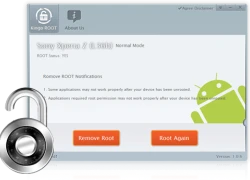 Root là công việc có thể xem là "thường nhật" của giới "Android-er", cũng giống như iOS thì cần phải Jailbreak. Vâng, chính xác là thế. Root là công việc có thể xem là "thường nhật" của giới "Android-er", cũng giống như iOS thì cần phải Jailbreak. Vâng, chính xác là thế. Vì khi được Root, người dùng Android có thể thoại mái...
Root là công việc có thể xem là "thường nhật" của giới "Android-er", cũng giống như iOS thì cần phải Jailbreak. Vâng, chính xác là thế. Root là công việc có thể xem là "thường nhật" của giới "Android-er", cũng giống như iOS thì cần phải Jailbreak. Vâng, chính xác là thế. Vì khi được Root, người dùng Android có thể thoại mái...
 3 triệu người phát sốt khi Thùy Tiên phá lệ làm 1 việc chưa từng có với Quang Linh Vlog01:34
3 triệu người phát sốt khi Thùy Tiên phá lệ làm 1 việc chưa từng có với Quang Linh Vlog01:34 Phó tổng Ngân hàng SHB hát đám cưới chị họ, chỉ dùng 1 từ mà toát ra EQ cao vút01:38
Phó tổng Ngân hàng SHB hát đám cưới chị họ, chỉ dùng 1 từ mà toát ra EQ cao vút01:38 HIEUTHUHAI bất ngờ thông báo đi tìm "người yêu" khiến khán giả ngỡ ngàng01:25
HIEUTHUHAI bất ngờ thông báo đi tìm "người yêu" khiến khán giả ngỡ ngàng01:25 Video: Người đàn ông đi xe máy kéo em nhỏ thoát khỏi điểm mù xe tải01:12
Video: Người đàn ông đi xe máy kéo em nhỏ thoát khỏi điểm mù xe tải01:12 Bí ẩn căn biệt thự của đại gia ở Tiền Giang, nay "dãi nắng dầm sương", bỏ hoang không người ở00:15
Bí ẩn căn biệt thự của đại gia ở Tiền Giang, nay "dãi nắng dầm sương", bỏ hoang không người ở00:15 Cặp sao Việt bị đồn phim giả tình thật vì quá thân mật, nhà trai còn công khai nắm tay nhà gái không rời00:31
Cặp sao Việt bị đồn phim giả tình thật vì quá thân mật, nhà trai còn công khai nắm tay nhà gái không rời00:31 Triều Tiên lần đầu lên tiếng về vụ thiết quân luật Hàn Quốc09:01
Triều Tiên lần đầu lên tiếng về vụ thiết quân luật Hàn Quốc09:01 'Không thời gian' tập 7: Cô giáo Tâm tỏ thái độ với Trung tá Đại03:09
'Không thời gian' tập 7: Cô giáo Tâm tỏ thái độ với Trung tá Đại03:09 Nhã Phương có 1 hành động lạ khi đi dự đám cưới, cô dâu chú rể chứng kiến xong mặt biến sắc02:04
Nhã Phương có 1 hành động lạ khi đi dự đám cưới, cô dâu chú rể chứng kiến xong mặt biến sắc02:04 Diệu Nhi bay thẳng ra Hà Nội "giám sát" Anh Tú Atus "cà hẩy", có cách đánh dấu chủ quyền không ai dám cãi!00:30
Diệu Nhi bay thẳng ra Hà Nội "giám sát" Anh Tú Atus "cà hẩy", có cách đánh dấu chủ quyền không ai dám cãi!00:30 Khả Ngân đã có tình yêu mới?00:56
Khả Ngân đã có tình yêu mới?00:56Tin đang nóng
Tin mới nhất

Nâng cao và biến đổi hình ảnh của bạn bằng trình chỉnh sửa video trực tuyến CapCut

Cách đăng Facebook để có nhiều lượt thích và chia sẻ

Thêm nhiều bang của Mỹ cấm TikTok

Microsoft cấm khai thác tiền điện tử trên các dịch vụ đám mây để bảo vệ khách hàng

Facebook trấn áp hàng loạt công ty phần mềm gián điệp

Meta đối mặt cáo buộc vi phạm các quy tắc chống độc quyền với mức phạt 11,8 tỷ đô

Không cần thăm dò, Musk nên sớm từ chức CEO Twitter

Đại lý Việt nhập iPhone 14 kiểu 'bia kèm lạc'

Khai trương hệ thống vé điện tử và dịch vụ trải nghiệm thực tế ảo XR tại Quần thể Di tích Cố đô Huế

'Dở khóc dở cười' với tính năng trợ giúp người bị tai nạn ôtô của Apple

Xiaomi sa thải hàng nghìn nhân sự

Apple sẽ bắt đầu sản xuất MacBook tại Việt Nam vào giữa năm 2023
Có thể bạn quan tâm

Megan Fox chia tay tình trẻ vì bị phản bội trong lúc mang thai?
Sao âu mỹ
21:31:36 11/12/2024
Cháy nổ lớn tại khu căn hộ cao cấp ở Trung Quốc
Thế giới
21:29:30 11/12/2024
Khánh Thi tiết lộ cuộc sống sau 2 năm làm đám cưới với Phan Hiển
Sao việt
21:28:49 11/12/2024
Louis Phạm nói gì khi dính tin đồn mang bầu?
Sao thể thao
21:28:07 11/12/2024
Phim có Selena Gomez thống trị Quả cầu vàng 2025
Hậu trường phim
21:26:31 11/12/2024
Cựu Chủ tịch và cựu Phó Chủ tịch tỉnh An Giang bị đề nghị truy tố
Pháp luật
21:25:05 11/12/2024
Chẳng cần cao lương mỹ vị, mâm cơm nhà giản dị của mẹ chinh phục em bé 4 tuổi, nhìn là muốn ăn!
Netizen
20:59:44 11/12/2024
Review tầm nhìn từng hạng vé tại concert Anh Trai Vượt Ngàn Chông Gai Hà Nội, sân khấu siêu to khổng lồ, phòng 80 triệu trông thế nào?
Nhạc việt
20:47:08 11/12/2024
Mỹ nhân đẹp nhất Hàn Quốc từng ra MV như idol, visual lẫn hát nhảy đều "over hợp"
Nhạc quốc tế
20:37:55 11/12/2024
Mỹ nhân gen Z hot hàng đầu showbiz Hàn bị dọa tung ảnh nhạy cảm
Sao châu á
20:24:16 11/12/2024
 Xiaomi học hỏi Apple và Google về điện thoại thông minh
Xiaomi học hỏi Apple và Google về điện thoại thông minh Công nghệ tuyết trắng cho Giáng sinh
Công nghệ tuyết trắng cho Giáng sinh




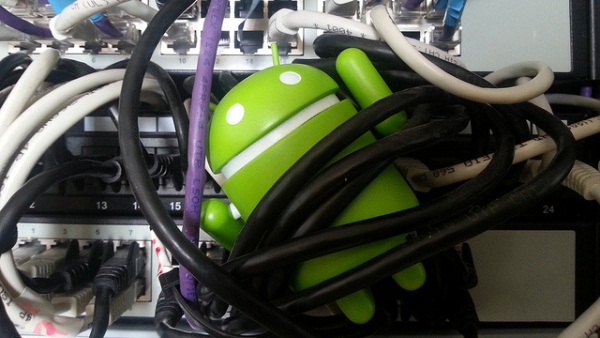


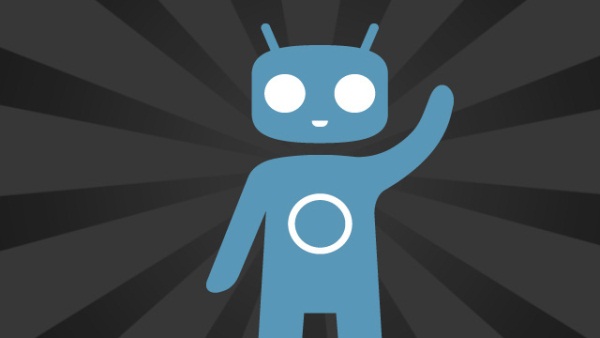
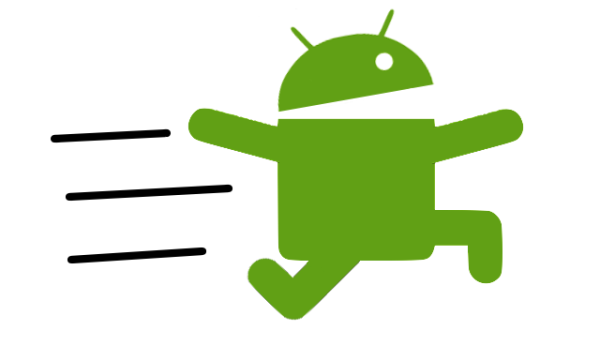

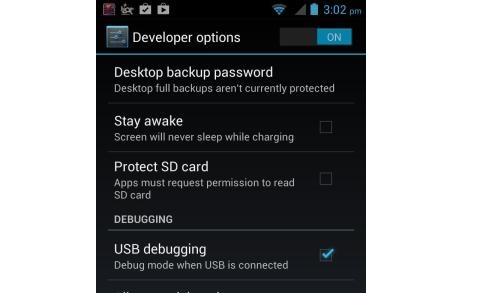
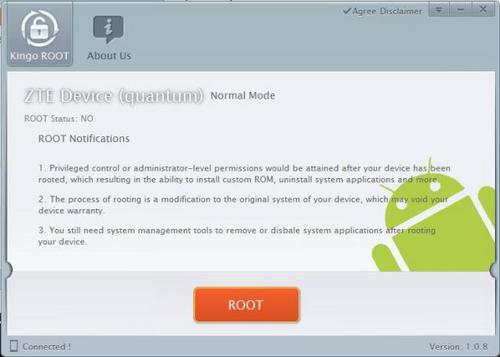
 Công nghệ thanh toán từ xa cho xe hơi của Audi
Công nghệ thanh toán từ xa cho xe hơi của Audi Galaxy S4 phiên bản chip lõi tứ đã có thể root được
Galaxy S4 phiên bản chip lõi tứ đã có thể root được Chưa lên kệ, Xperia Z đã bị root
Chưa lên kệ, Xperia Z đã bị root Lợi, hại khi root thiết bị Android
Lợi, hại khi root thiết bị Android Phát triển thành công chip bán dẫn siêu nhỏ tích hợp radar
Phát triển thành công chip bán dẫn siêu nhỏ tích hợp radar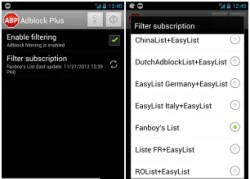 Adblock Plus - Chặn quảng cáo hiệu quả trên điện thoại
Adblock Plus - Chặn quảng cáo hiệu quả trên điện thoại
 Mỹ nhân hạng A gây sốc vì không thèm đọc tên người thắng giải ngay trên sóng trực tiếp, quay lưng bỏ đi vì mối hận 11 năm
Mỹ nhân hạng A gây sốc vì không thèm đọc tên người thắng giải ngay trên sóng trực tiếp, quay lưng bỏ đi vì mối hận 11 năm Bắt gặp sao nam Vbiz có hành động khó tin ở nước ngoài, phản ứng của người qua đường mới đáng bàn
Bắt gặp sao nam Vbiz có hành động khó tin ở nước ngoài, phản ứng của người qua đường mới đáng bàn Mr Pips Phó Đức Nam "quây" nhà đầu tư, kiếm hàng nghìn tỷ đồng như thế nào?
Mr Pips Phó Đức Nam "quây" nhà đầu tư, kiếm hàng nghìn tỷ đồng như thế nào? Vụ chồng minh tinh Trái Tim Mùa Thu quấy rối tình dục chị vợ: Nạn nhân hé lộ loạt hành vi kinh hoàng
Vụ chồng minh tinh Trái Tim Mùa Thu quấy rối tình dục chị vợ: Nạn nhân hé lộ loạt hành vi kinh hoàng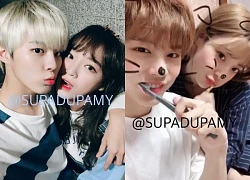 Chưa đến 1/1, mỹ nam đã lộ ảnh tình cảm đồng thời với cả nữ chính Hẹn Hò Chốn Công Sở và mỹ nhân April
Chưa đến 1/1, mỹ nam đã lộ ảnh tình cảm đồng thời với cả nữ chính Hẹn Hò Chốn Công Sở và mỹ nhân April Concert 4 Anh Trai Say Hi: HIEUTHUHAI có 1 hành động "cứu nguy" khi Negav đứng sững trên sân khấu
Concert 4 Anh Trai Say Hi: HIEUTHUHAI có 1 hành động "cứu nguy" khi Negav đứng sững trên sân khấu Vụ nữ ca sĩ qua đời sau khi đi massage cổ: Kết quả khám nghiệm tử thi gây bất ngờ
Vụ nữ ca sĩ qua đời sau khi đi massage cổ: Kết quả khám nghiệm tử thi gây bất ngờ Cặp đôi quyền lực showbiz vướng tin đã "toang", nhà trai ra đi chỉ đòi... 1 con mèo
Cặp đôi quyền lực showbiz vướng tin đã "toang", nhà trai ra đi chỉ đòi... 1 con mèo Hình ảnh cơ sở massage nữ ca sĩ qua đời sau khi trị liệu gây xôn xao
Hình ảnh cơ sở massage nữ ca sĩ qua đời sau khi trị liệu gây xôn xao Chuyện gì đang xảy ra với Khởi My - Kelvin Khánh?
Chuyện gì đang xảy ra với Khởi My - Kelvin Khánh? Vụ phát hiện 5 thi thể trong bể ủ mắm gây rúng động Thái Lan
Vụ phát hiện 5 thi thể trong bể ủ mắm gây rúng động Thái Lan Bắt giữ diễn viên, bác sĩ, giáo sư 'thác loạn' trong khách sạn cao cấp
Bắt giữ diễn viên, bác sĩ, giáo sư 'thác loạn' trong khách sạn cao cấp Nữ diễn viên hạng A gây sốc vì từ chối lên trao giải ngay trên sóng trực tiếp, chỉ nói 1 câu mà hàng trăm người nín thở không ai dám cãi
Nữ diễn viên hạng A gây sốc vì từ chối lên trao giải ngay trên sóng trực tiếp, chỉ nói 1 câu mà hàng trăm người nín thở không ai dám cãi Chuyện thật như đùa: Bà mẹ TP.HCM cổ vũ con trai lớp 6 có... bạn gái, kết quả sau 2 tháng khiến ai nấy cười ná thở
Chuyện thật như đùa: Bà mẹ TP.HCM cổ vũ con trai lớp 6 có... bạn gái, kết quả sau 2 tháng khiến ai nấy cười ná thở Lễ hỏa táng nữ sĩ Quỳnh Dao: Lâm Tâm Như thất thần, Triệu Vy có động thái đặc biệt
Lễ hỏa táng nữ sĩ Quỳnh Dao: Lâm Tâm Như thất thần, Triệu Vy có động thái đặc biệt